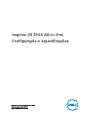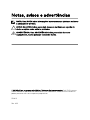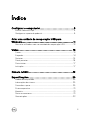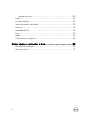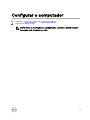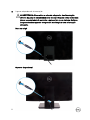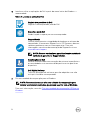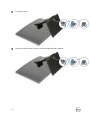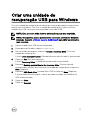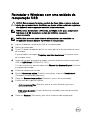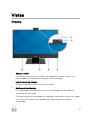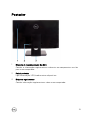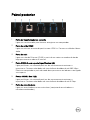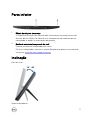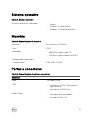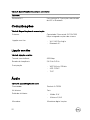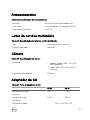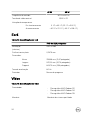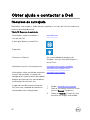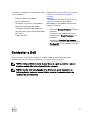Inspiron 24 3000 All-in-One
Conguração e especicações
Modelo do computador: Inspiron 24-3475
Modelo regulamentar: W21C
Tipo regulamentar: W21C002

Notas, avisos e advertências
NOTA: Uma NOTA indica informações importantes que ajudam a melhorar
a utilização do produto.
AVISO: Um AVISO indica potenciais danos do hardware ou a perda de
dados e explica como evitar o problema.
ADVERTÊNCIA: Uma ADVERTÊNCIA indica potenciais danos no
equipamento, lesões pessoais ou mesmo morte.
© 2018 Dell Inc. ou as suas subsidiárias. Todos os direitos reservados. Dell, EMC e outras
marcas comerciais pertencem à Dell Inc ou às suas subsidiárias. Outras marcas comerciais
podem pertencer aos seus respetivos proprietários.
2018-01
Rev. A00

Índice
Congurar o computador...............................................5
Instalar a base em tripé............................................................................. 9
Congurar o suporte de pedestal.............................................................. 9
Criar uma unidade de recuperação USB para
Windows....................................................................... 11
Reinstalar o Windows com uma unidade de recuperação USB.................12
Vistas........................................................................... 13
Frente...................................................................................................... 13
Esquerda..................................................................................................14
Posterior.................................................................................................. 15
Painel posterior........................................................................................ 16
Parte inferior............................................................................................ 17
Inclinação................................................................................................. 17
Câmara retrátil..............................................................19
Especicações.............................................................20
Modelo do computador...........................................................................20
Informações do sistema.......................................................................... 20
Dimensões e peso................................................................................... 20
Sistema operativo.................................................................................... 21
Memória...................................................................................................21
Portas e conectores.................................................................................21
Comunicações.........................................................................................22
3

Ligação sem os................................................................................22
Áudio.......................................................................................................22
Armazenamento......................................................................................23
Leitor de cartões multimédia................................................................... 23
Câmara....................................................................................................23
Adaptador de CA.....................................................................................23
Ecrã.........................................................................................................24
Vídeo.......................................................................................................24
Características ambientais.......................................................................25
Obter ajuda e contactar a Dell......................................26
Recursos de autoajuda............................................................................ 26
Contactar a Dell.......................................................................................27
4

3 Ligue o adaptador de alimentação.
ADVERTÊNCIA: Encaminhe o cabo do adaptador de alimentação
através da guia de encaminhamento no suporte para evitar potenciais
danos no adaptador de corrente e para evitar que o sistema desligue
inesperadamente quando o suporte é movido para uma orientação
diferente.
Base em tripé
Suporte de pedestal
6

4 Prima o botão de ligação.
5 Termine a conguração do sistema operativo.
Ubuntu:
Siga as instruções apresentadas no ecrã para concluir a conguração. Para mais
informações acerca da conguração do instalador do Ubuntu, consulte o artigo
SLN151664 da base de conhecimentos em www.dell.com/support.
Windows:
Siga as instruções apresentadas no ecrã para concluir a conguração. Para a
conguração, a Dell recomenda que:
– Estabeleça ligação a uma rede para proceder às atualizações do Windows.
NOTA: Se for ligar a uma rede sem os segura, insira a palavra-
passe correspondente, quando necessário.
– Se estiver ligado à internet, inicie sessão ou crie uma conta Microsoft. Se não
estiver ligado à internet, crie uma conta oine.
– No ecrã Suporte e proteção , insira os seus detalhes de contacto.
7

6 Localize e utilize as aplicações da Dell a partir do menu Iniciar do Windows —
recomendado
Tabela 1. Localize as aplicações Dell.
Registo dos produtos da Dell
Registe o seu computador junto da Dell.
Suporte e ajuda Dell
Aceda à ajuda e suporte para o seu computador.
SupportAssist
Verica proativamente a integridade do hardware e software do
computador. A ferramenta SupportAssist OS Recovery deteta e
soluciona problemas com o sistema operativo. Para mais
informações, consulte a documentação do SupportAssist em
www.dell.com/support.
NOTA: Renove ou atualize a garantia clicando na data de
validade da garantia no SupportAssist.
Atualizações da Dell
Atualize o computador com correções de extrema importância e
os controladores mais recentes do dispositivo assim que cam
disponíveis.
Dell Digital Delivery
Transra aplicações de software, que são adquiridas mas não
está pré-instaladas no computador.
7 Crie uma unidade de recuperação para o Windows.
NOTA: Recomendamos que crie uma unidade de recuperação para
detetar e solucionar problemas que possam ocorrer com o Windows.
Para mais informações, consulte Criar uma unidade de recuperação USB para o
Windows.
8

Instalar a base em tripé
Levante a base em tripé.
Congurar o suporte de pedestal
1 Eleve o montante do suporte.
9

2 Encaixe a base.
3 Aperte o parafuso para xar a base ao montante do suporte.
10

Criar uma unidade de
recuperação USB para Windows
Crie uma unidade de recuperação para deteção e solução de problemas que possam
ocorrer com o Windows. Para criar a unidade de recuperação, é necessária uma
unidade ash USB vazia com uma capacidade mínima de 16 GB.
NOTA: Este processo pode demorar até uma hora para car concluído.
NOTA: Os seguintes passos podem variar consoante a versão do Windows
instalada. Consulte o Site de suporte da Microsoft para obter as instruções
mais recentes.
1 Ligue a unidade ash USB ao seu computador.
2 Na pesquisa do Windows, digite Recuperação.
3 Nos resultados da pesquisa, clique em Create a recovery drive (Criar uma
unidade de recuperação).
A janela User Account Control (Controlo de contas do utilizador) é apresentada.
4 Clique em Yes (Sim) para continuar.
A janela Recovery Drive (Unidade de recuperação) é apresentada.
5 Selecione Back up system les to the recovery drive (Efetuar cópia de
segurança dos cheiros do sistema para a unidade de recuperação) e clique em
Next (Seguinte).
6 Selecione USB ash drive (Unidade ash USB) e clique em Next (Seguinte).
É apresentada uma mensagem a indicar que todos os dados na unidade ash
USB serão eliminados.
7 Clique em Criar.
8 Clique em Concluir.
11

Reinstalar o Windows com uma unidade de
recuperação USB
AVISO: Este processo formata a unidade de disco rígido e remove todos os
dados do seu computador. Certique-se de que efetua a cópia de segurança
dos dados do seu computador antes de iniciar esta tarefa.
NOTA: Antes de reinstalar o Windows, certique-se de que o computador
tem mais de 2 GB de memória e mais de 32 GB de espaço de
armazenamento.
NOTA: Este processo pode demorar até uma hora a ser concluído e o
computador arranca durante o processo de recuperação.
1 Ligue a unidade de recuperação USB ao seu computador.
2 Reinicie o computador.
3 Prima F12 depois do logótipo da Dell ser mostrado no ecrã para aceder ao menu
de arranque.
É apresentada a mensagem Preparing one-time boot menu (A preparar menu
de arranque único).
4 Depois de carregar o menu de arranque, selecione o dispositivo de recuperação
USB em UEFI BOOT (ARRANQUE UEFI).
O sistema reinicia e é apresentado o ecrã Choose the keyboard layout (Escolher
o esquema do teclado).
5 Escolha o esquema do teclado.
6 No ecrã Choose an option (Escolher uma opção), clique em Troubleshoot
(Deteção e resolução de problemas).
7 Clique em Recover from a drive (Recuperar a partir de uma unidade).
8 Escolha uma das seguintes opções:
– Just remove my les (Remover apenas os meus cheiros) para uma
formatação rápida.
– Fully clean the drive (Limpar totalmente a unidade) para uma formatação
completa.
9 Clique em Recover (Recuperar) para iniciar o processo de recuperação.
12

Vistas
Frente
1 Câmara retrátil
Permite-lhe ter conversas em vídeo, tirar fotograas e gravar vídeos. Esta
câmara pode ser recolhida para proteger a sua privacidade.
2 Luz de estado da câmara
Acende-se quando a câmara está em utilização.
3 Botão para ligar/desligar
Prima para ligar o computador se este estiver desligado ou no estado de
suspensão ou hibernação.
Prima para colocar o computador em modo de suspensão se este estiver ligado.
Prima sem soltar durante 10 segundos para forçar o encerramento do
computador.
13

NOTA: Pode personalizar o comportamento do botão de ligação em
Opções de Energia. Para mais informações, consulte
Me and my Dell
(Eu e o meu Dell)
em www.dell.com/support/manuals.
4 Altifalante direito
Proporciona a saída de áudio.
5 Microfone
Fornece entrada de som digital para gravação de áudio, chamadas de voz, etc.
6 Altifalante esquerdo
Proporciona a saída de áudio.
Esquerda
1 Ranhura para cartões SD
Lê do e escreve no cartão SD.
14

Posterior
1 Etiqueta de regulamentação de rádio
Contém as informações regulamentares referentes aos componentes sem os
para o seu computador.
2 Painel posterior
Ligar alimentação, USB, áudio e outros dispositivos.
3 Etiqueta regulamentar
Contém informações regulamentares sobre o seu computador.
15

Painel posterior
1 Porta do transformador de corrente
Ligue um transformador para fornecer energia ao seu computador.
2 Porta de saída HDMI
Ligue um televisor ou outro dispositivo com HDMI-in. Fornece a saída de vídeo e
áudio.
3 Porta de rede
Ligue um cabo de Ethernet (RJ45) a partir de um router ou modem de banda
larga para acesso a rede ou à Internet.
4 Porta USB 2.0 com suporte Ligar/Reativar (2)
Ligue periféricos, tais como dispositivos de armazenamento externos e
impressoras. Fornece velocidades de transferência de dados de até 480 Mbps.
Reative o computador a partir do modo de espera com o teclado ou o rato ligado
a esta porta.
5 Portas USB 3.1 Gen 1 (2)
Ligue periféricos, tais como dispositivos de armazenamento externos e
impressoras. Fornece velocidades de transferência de dados de até 5 Gbps.
6 Porta de auscultadores
Ligue uns auscultadores ou uns auriculares (conjunto de auscultadores e
microfone combinados).
16

Parte inferior
1 Rótulo da etiqueta de serviço
A Etiqueta de Serviço é um identicador alfanumérico único que permite aos
técnicos de assistência Dell identicar os componentes de hardware do seu
computador e aceder às informações de garantia.
2 Botão de autoteste incorporado do ecrã
Execute o autoteste incorporado para o ecrã
Para mais informações, consulte a secção Solução de problemas no manual de
serviço em www.dell.com/support/manuals.
Inclinação
Base em tripé
Suporte de pedestal
17

18

Câmara retrátil
NOTA: Puxe a câmara enquanto utiliza qualquer função da câmara para que
não que bloqueada.
19

Especicações
Modelo do computador
Inspiron 24-3475.
Informações do sistema
Tabela 2. Informações do sistema
Processador
• AMD E2-9000E
• AMD A6-9225
• AMD A9-9425
Chipset do sistema Integrado no processador
Dimensões e peso
Tabela 3. Dimensões e peso
Altura
358 mm (14,49 polegadas)
Largura
548,80 mm (21,61 polegadas)
Profundidade
41,5 mm (1,63 polegadas)
Peso sem o suporte (máximo)
• Tátil: 5,85 kg (12,89 lb)
• Não tátil: 5,35 kg (11,79 lb)
Peso sem suporte (mínimo)
• Tátil: 5,12 kg (11,29 lb)
• Não tátil: 4,62 kg (10,19 lb)
NOTA: O peso do computador
varia consoante a conguração
encomendada e a disponibilidade
de produção.
20
A página está carregando...
A página está carregando...
A página está carregando...
A página está carregando...
A página está carregando...
A página está carregando...
A página está carregando...
-
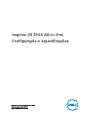 1
1
-
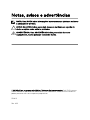 2
2
-
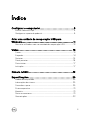 3
3
-
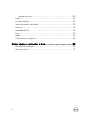 4
4
-
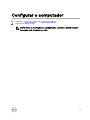 5
5
-
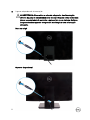 6
6
-
 7
7
-
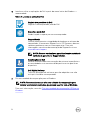 8
8
-
 9
9
-
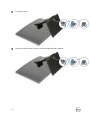 10
10
-
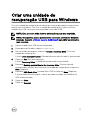 11
11
-
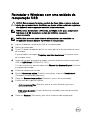 12
12
-
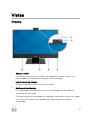 13
13
-
 14
14
-
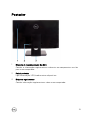 15
15
-
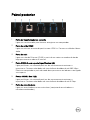 16
16
-
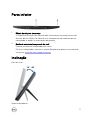 17
17
-
 18
18
-
 19
19
-
 20
20
-
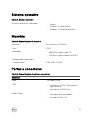 21
21
-
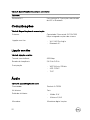 22
22
-
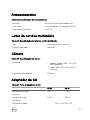 23
23
-
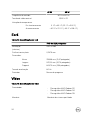 24
24
-
 25
25
-
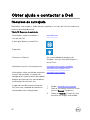 26
26
-
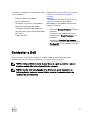 27
27
Artigos relacionados
-
Dell Inspiron 3275 Guia de usuario
-
Dell Inspiron 3477 Guia rápido
-
Dell Inspiron 3277 Guia de usuario
-
Dell Inspiron 3280 AIO Guia rápido
-
Dell Inspiron 5477 Guia rápido
-
Dell Inspiron 7777 Guia rápido
-
Dell Inspiron 3480 AIO Guia rápido
-
Dell Inspiron 24 3464 Guia rápido
-
Dell Inspiron 3581 Guia rápido
-
Dell Inspiron 3584 Guia rápido